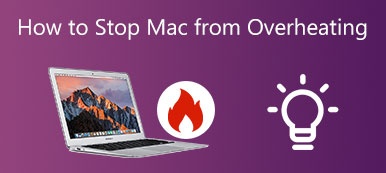"Ho molti download sul mio MacBook e vorrei spostarli nel cestino, come eliminare più download contemporaneamente?"
È impossibile utilizzare il tuo Mac senza scaricare nulla. La maggior parte dei file e dei programmi di installazione scaricati vengono utilizzati una volta, ma occupano spazio e influiscono sulle prestazioni del computer. Pertanto, faresti meglio elimina i download su Mac seguendo la nostra guida.
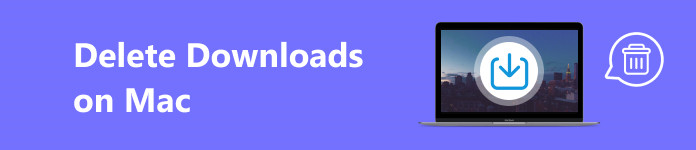
- Parte 1: Come eliminare definitivamente i download su Mac
- Parte 2: Come cancellare i download su Mac nel Finder
- Parte 3: Come eliminare la cronologia dei download sul Mac nel tuo browser
- Parte 4: domande frequenti sull'eliminazione dei download su Mac
Parte 1: Come eliminare definitivamente i download su Mac
Come file manager, Apeaksoft Mac Cleaner è il modo più semplice per trovare e cancellare i download su Mac. Ancora più importante, sovrascrive il tuo disco rigido e i download vengono rimossi in modo permanente. L'interfaccia concisa lo rende facile da usare per i principianti.

4,000,000+ Download
Elimina tutti i download su Mac senza competenze tecniche.
Trova rapidamente file di grandi dimensioni, duplicati e spazzatura.
Pulisci i browser Web, inclusi i download.
Offri funzionalità bonus, come cercatore di foto duplicate e rimozione.
Compatibile con un'ampia gamma di MacBook e iMac.
Ecco i passaggi per eliminare definitivamente i download su Mac:
Passo 1 Trova i download sul tuo MacInstalla il miglior pulitore di download sul tuo Mac e avvialo. Clicca il Kit di strumenti pulsante nell'interfaccia principale e scegli Privacy. Colpire il Scannerizzare per iniziare a trovare i download sul tuo Mac.
 Passo 2 Elimina download
Passo 2 Elimina downloadAl termine della scansione, fare clic su Visualizza pulsante per andare avanti. Seleziona un browser e seleziona le caselle accanto File scaricati ed Cronologia dei downloade fare clic su Pulizia pulsante.
Quindi fai lo stesso con altri browser per eliminare definitivamente i download sul tuo Mac.
Se desideri disinstallare i download su Mac, scegli Disinstallare sul Kit di strumenti schermata, seleziona un'app indesiderata e premi il pulsante Pulizia pulsante.

Note:: Se desideri eliminare altri file indesiderati sul tuo Mac, fai clic su Depuratore nell'interfaccia home, seleziona il tipo di file, come foto duplicate, file di grandi dimensioni e altro, e segui le istruzioni per scansionarli e rimuoverli.
Parte 2: Come cancellare i download su Mac nel Finder
Quasi tutti i file scaricati sul Mac finiscono nella cartella Download. Puoi eliminare tutti i download su Mac ripulendo la cartella. Puoi completare il lavoro nell'app Finder senza software aggiuntivo.
Passo 1 Esegui l'app Finder dal Dock.
Passo 2 Vai al Go menu sulla barra multifunzione in alto e scegli Scarica. Oppure premere il pulsante altro + Comando + L tasti sulla tastiera per aprire direttamente la cartella Download.
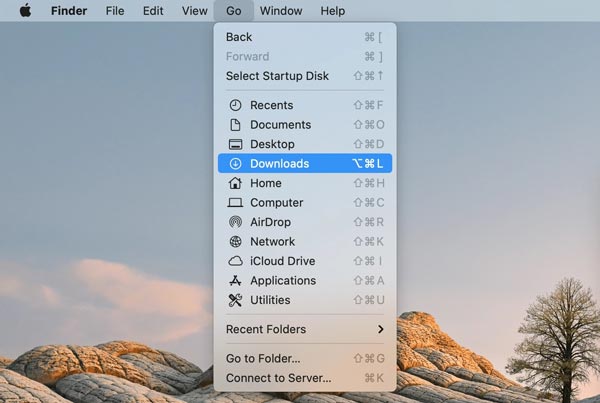
Passo 3 Premere il tasto Comando + A per selezionare tutti i file, fare clic con il pulsante destro del mouse su un file e scegliere Sposta nel Cestino. Oppure vai al Compila il menu e scegliere Sposta nel Cestino.
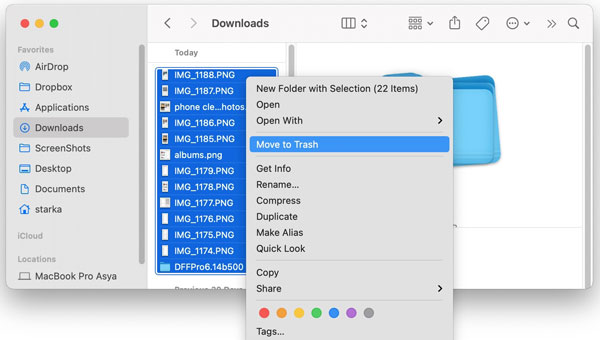
Consiglio: se desideri semplicemente eliminare i download recenti sul tuo Mac, fai clic con il pulsante destro del mouse sulla barra superiore nella cartella Download e seleziona data aggiunta nel menu contestuale. Quindi puoi selezionare gli elementi desiderati e spostarli nel cestino.
Passo 4 Ora puoi ancora recuperare i download su Mac dalla cartella cestino. Per eliminare definitivamente i download, vai a Finder menu nell'app Finder e scegli Vuota il Cestino. Oppure fai clic con il pulsante destro del mouse su Cestino dei rifiutie scegli Vuota il Cestino.
Note:: alcune app potrebbero creare una cartella di download sul Mac per archiviare i file scaricati. Il metodo sopra non può cancellare questi file, devi trovarli e rimuoverli manualmente sul tuo disco rigido.
Parte 3: Come eliminare la cronologia dei download sul Mac nel tuo browser
Nella maggior parte dei casi, scarichi file e app da un browser web. Per impostazione predefinita, questi download vengono salvati nelle cartelle Download. Se hai cambiato la posizione, trova ed elimina manualmente i download su Mac.
Passo 1 Apri il tuo browser, come Safari.
Passo 2 Vai Visualizza menu nella barra dei menu in alto e scegliere Mostra download. Si apre la cartella che memorizza i download recenti.
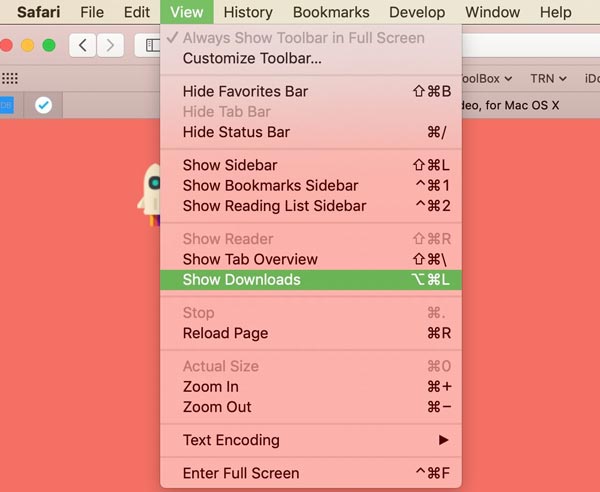
Consiglio: per trovare i download di Chrome su Mac, vai alla pagina Chrome menù, scegliere Impostazioni profilo, vai al Scarica scheda e controlla il file Dove.
Per Firefox, fare clic su Opzioni pulsante nell'angolo in alto a destra, scegli Impostazioni profilo, Andare al Generale scheda e controlla la cartella sotto Scarica .
Passo 3 Quindi seleziona i download indesiderati e spostali nella cartella del cestino. Alla fine, svuota il tuo Cestino dei rifiuti.
Note:: Se hai abilitato Chiedi per ogni download o relativa opzione nel tuo browser, i file scaricati potrebbero essere salvati in cartelle diverse. Devi trovare ed eliminare questi download uno per uno.
Potresti anche essere interessato a:Parte 4: domande frequenti sull'eliminazione dei download su Mac
Perché non riesco a eliminare i miei download su Mac?
Assicurati che i download siano archiviati sul tuo disco rigido. Se vengono caricati su un servizio cloud, non è possibile eliminarli. Inoltre, chiudi tutte le app che potrebbero utilizzare i file scaricati. Se un'app apre o legge un file scaricato, non è eliminabile. Quando un download è bloccato, non è possibile apportare modifiche.
Puoi eliminare i file di installazione scaricati dal tuo Mac?
SÌ. Dopo aver installato la versione più recente di macOS o un'app sul computer, puoi eliminare il file di installazione per liberare spazio. Tieni presente che alcuni file di installazione contengono componenti di disinstallazione. Ciò significa che devi scaricare nuovamente il file di installazione quando desideri disinstallare l'app.
L'eliminazione dei download velocizza il Mac?
SÌ. L'eliminazione di file dalla cartella Download può rendere il sistema più veloce se il disco rigido è quasi pieno. Se hai scaricato molti file di grandi dimensioni, come film, sul tuo disco, ciò avrà un impatto sulle prestazioni del tuo computer.
Conclusione
Questa guida ti spiega come farlo elimina i download sul tuo Mac. Puoi trovare i file scaricati nell'app Finder ed eliminarli. Il browser Web potrebbe avere una cartella separata in cui salvare i download, come Safari, Chrome e Firefox. Puoi seguire la nostra guida per completare rapidamente il lavoro. Apeaksoft Mac Cleaner è un'opzione semplice per principianti e persone comuni. Se hai altre domande, scrivile sotto questo post.